اکشن فتوشاپ چیست و چگونه باید آن را نصب و اجرا کرد ؟
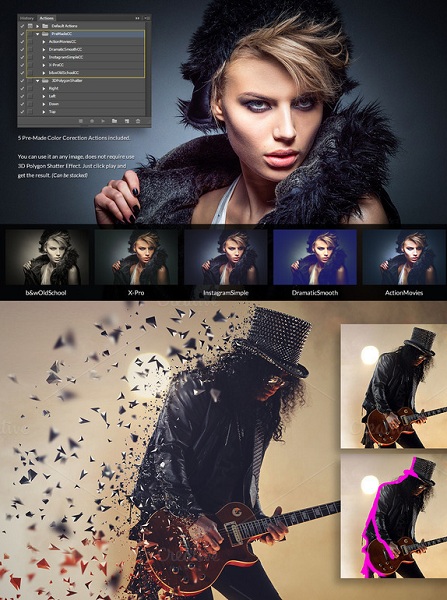
اکشن فتوشاپ چیست ؟
اکشن های فتوشاپ ابزاری جهت صرفه جویی در زمان است که به شما امکان می دهد تا با چند کلیک، افکت های فریبنده و جذابی را به فایل های خود اضافه کنید. با اکشن های فتوشاپ می توانید به راحتی افکت آب و هوا، برخی از درخشش ها، اکشن فتوشاپ آبرنگ یا افکت طرح اولیه را اضافه کنید. استفاده از آنها بی نهایت است.
اکشن ها یک سری از مراحل از پیش اجرا شده هستند که توسط خالق آن ضبط می شوند و سازنده آن ها،آنها را ذخیره میکنند و به صورت رایگان و یا غیر رایگان برای دانلود در سایت های گوناگون قرار می گیرند. شما با استفاده از اکشن ها می توانید مراحل ضبط شده را فقط با یک کلیک به اجرا در آورید و از نتیجه ای که بر روی عکس در مدت زمان چند ثانیه میگذارد شگفت زده بشوید. اکشن های فتوشاپ با فرمت ATN ذخیره میشود.
آیا می دانستید که مجبور نیستید واقعا یک متخصص باشید تا که متخصص فتوشاپ به نظر برسید؟
اکشن های فتوشاپ یک راه عالی برای اعمال خودکار افکت های شگفت انگیز متن و تصویر است. در این مقاله، به شما نحوه استفاده و کارایی آنها را آموزش می دهیم .
تصاویر خود را به راحتی با اکشن های فتوشاپ ارتقا دهید.فتوشاپ می تواند بسیار سخت باشد، اما برای استفاده از ویژگی های اکشن فتوشاپ لازم نیست که حتما یک کارشناس فتوشاپ باشید.
ما در این آموزش توضیح خواهیم داد چه کسی، چه موقع، کجا و چگونه از اکشن های فتوشاپ استفاده می کند.
برای مثال با اکشن آماده 3D Polygon Shatter می توانید طراحی زیبایی را همانند تصویر زیر بر روی عکس های خود اعمال کنید.

اکشن زیبای 3D Polygon Shatter
اضافه کردن یک افکت به فایل در صورتیکه بخواهید هر بار عکس را تغییر دهید و مراحل را صورت دستی انجام دهید زمان زیادی طول می کشد.ترکیب اکشن فتوشاپ، به طور خودکار همه مراحلی که نیاز دارید را ذخیره می کند و به صورت خودکار انجام می دهد، بنابراین می توانید تنها با چند کلیک افکت را اضافه کنید. آنها در قالب فایل های .ATN. برای دانلود در دسترس هستند.چه شخصی از اکشن های فتوشاپ استفاده می کند؟
شما و هر فرد دیگری که در یک فضای دیجیتال خلاق کار میکند، و به دنبال ویرایش و ارتقاء عکس است می تواند استفاده کند.
شما می توانید اکشن خود را ایجاد کنید، یا می توانید اکشن هایی را که قبلا توسط یک توسعه دهنده ایجاد شده است نصب کنید. ساده ترین گزینه، نصب و اعمال اکشن فتوشاپی است که از قبل توسط فرد دیگری ساخته شده است.
برای دانلود اکشن فتوشاپ می توانید اکشن های آماده فتوشاپ را از سایت gfxdownload.ir دانلود کنید. هنگامی که اکشن را نصب کردید، می توانید آن را به تمام تصاویر خود اعمال کنید.
چه موقع از اکشن های فتوشاپ استفاده کنیم ؟
هر زمان که میخواهید یک افکت عالی به تصویر خود اضافه کنید. با اعمال اکشن، بسیار آسان است و در مدت زمان خیلی کمی می تونید انجام بدید.
کجا از اکشن فتوشاپ استفاده کنیم ؟
اکشن فتوشاپ را می توان به متن، تصاویر یا انیمیشن اعمال کرد. شما می توانید از این ابزار برای ارتقاء هر فایلی در وبلاگ یا وب سایت خود استفاده کنید.
چرا باید از اکشن فتوشاپ استفاده کنیم ؟
اکشن های فتوشاپ می تواند ساعت ها کار سخت را ذخیره کنند. از آنها برای سرعت بخشیدن به روند کار خود و مراحل دشوار تغییر عکس استفاده کنید. اکشن ها میانبرهایی برای تولید سریع و حرفه ای نتایج خلاقانه هستند.به طور خلاصه میتوان گفت برای صرفه جویی در وقت و سرعت بخشیدن به مراحلی از کار از اکشن استفاده می شود.
آموزش چگونگی نصب اکشن در فتوشاپ
برای نصب کردن اکشن باید فایل با فرمت ATN که فایل اکشن میباشد را با استفاده از نرم افزار فتوشاپ اجرا کنید تا به آسانی به فتوشاپ شما اضافه شود.
به طور معمول اگر تغییری در نرم افزار اجرا کننده این گونه فایل ها نداده باشید با دبل کلیک کردن روی فایل اکشن خود ویندوز آن را با استفاده از فتوشاپ اجرا میکند اما اگر تغییراتی دادید یا فتوشاپ اجرا نمی شود.
بعد از اینکه دبل کلیک کردید،نرم افزار فتوشاپ خود را اجرا کنید و اکشن را به داخل فتوشاپ درگ کنید(بکشید)تا به لیست اکشن ها در فتوشاپ شما افزوده شود
اگر با طی کردن این مراحل هم نتوانستید اکشن خود را به فتوشاپ اضافه نمایید به منوی window>>actions مراجعه نمایید و در گوشه بالا سمت راست بر روی آیکن چهار خط کوچک روی هم کلیک نمایید و گزینه load actions را بزنید .
در پایان از مسیر موجود اکشن در رایانه تان آن را انتخاب کرده و وارد فتوشاپ نمایید.
نحوه اجرا کردن اکشن ها در فتوشاپ
برای اجرای اکشن بعد از انتخاب اکشن مود نظرتان در پنل اکشن ها ،بر روی دکمه play کیلک نمایید.
چگونگی ذخیره کردن اکشن و به اشتراک گذاشتن آن
برای ذخیره کردن اکشن باید برای آن یک setایجاد نمایید برای انجام این کار بر روی آیکنی که در تصویر زیر مشاهده می کنید کلیک نمایید و نام اکشن خودتان را بر روی آن بگذارید و بعد از آن اکشن مورد نظرتان راه به داخل Set درگ کنید و بندازید.این کار بسیار ساده است.

بعد از کلیک کردن و به حالت انتخاب در آوردن این set به save actions مطابق شکل زیر مراجعه نمایید و آن را ذخیره کنید .

چنان چه خواستید می توانید آن را با دوستان خود به اشتراک بگذارید.





نظرات